Märkus.: Soovime pakkuda teie keeles kõige ajakohasemat spikrisisu niipea kui võimalik. See leht on tõlgitud automaatselt ja sellel võib leiduda grammatikavigu või ebatäpsusi. Tahame, et sellest sisust oleks teile abi. Palun märkige selle lehe allservas, kas sellest teabest oli teile kasu või mitte. Soovi korral saab ingliskeelset artiklit lugeda siit.
On mitu võimalust levinumate vigade parandamine SmartArt-pildi sõltuvalt sellest, mida proovite lahendada.
Mida soovite teha?
Kogu SmartArt-pildi vaikepaigutuse ja -värvi taastamine
Kui olete ühes SmartArt-pildis kohandanud mitut kujundit, saate enamiku kohandusi ühe lihtsa toiminguga kiiresti tagasi võtta, taastades terve SmartArt-pildi vaikepaigutuse ja -värvid.
-
SmartArt-pildi valimiseks klõpsake seda.
-
Klõpsake menüü SmartArt-riistad menüü Kujundus jaotises Lähtestamine nuppu Lähtesta graafika.
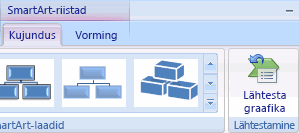
Kui menüüd SmartArt-riistad ega Kujundus ei kuvata, veenduge, et olete SmartArt-pildi valinud.
-
Ainult ühe kujundi vaikesätete taastamiseks paremklõpsake kujundit, mille kohandused soovite eemaldada, ja seejärel klõpsake kiirmenüü käsku Lähtesta kujund.
-
Vaikesätete taastamisel ei eemaldata kõiki teie tehtud kohandusi. Järgmisest tabelist näete, millised kohandused eemaldatakse ja millised jäetakse alles.
|
Kohandused, mida ei eemaldata |
Eemaldatavad kohandused |
|
Tekst ja selle vormingumuudatused |
Kujundi geomeetria muutmine (nt ringist ruuduks) |
|
SmartArt-piltide paigutused |
Joone- ja täitelaadid (sh täitevärv, astmiktäited, joonetüübid ja värvid) |
|
Organisatsiooniskeemi paigutused |
Efektid (nt varjud, peegeldused, kaldlõiked ja sära) |
|
Tervele SmartArt-pildile rakendatud taustvärv |
Laadid (nii üksikkujunditele kui ka tervele SmartArt-pildile rakendatud laadid) |
|
Paremalt vasakule kirjutatava tekstiga seotud muudatused, mis on rakendatud tervele SmartArt-pildile |
Kujundite mastaapimine (taastatakse kujundite algsuurus) |
|
Kujundite nihutamine (taastatakse kujundite algasend) |
|
|
Kujundite pööramine (taastatakse kujundite algasend) |
|
|
Kujundite ümberpööramine (taastatakse kujundite algasend) |
SmartArt-pildi ühe muudetud kujundi algse kuju taastamine
-
SmartArt-pildi valimiseks klõpsake seda.
-
Paremklõpsake kujundit, mille tahate taastada, ja seejärel klõpsake nuppu Lähtesta kujund.
Viimaste muudatuste tagasivõtmine
Toimingu tagasivõtmiseks tehke ühte või mitut järgmistest.
-
Klõpsake nuppu Võta tagasi

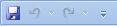
Kiirklahv. Võite vajutada ka klahvikombinatsiooni CTRL+Z.
-
Mitme toimingu korraga tagasivõtmiseks klõpsake nupu Võta tagasi

Kõik valitud toimingud tühistatakse.
Märkus.: Mõned toimingud ei saa tagasi võtta, nt faili salvestamise. Kui toimingut ei saa tagasi võtta, muutub Ei saatagasi võtta käsuga Võta tagasi .
Teksti säilitamine SmartArt-pildi uue paigutusega
-
Klõpsake SmartArt-pilti, mille paigutust soovite vahetada.
-
Klõpsake menüü SmartArt-riistad menüü Kujundus jaotises Paigutused soovitud paigutust.
Kõigi ühe tüübi raames saadaolevate paigutuste vaatamiseks klõpsake jaotises Paigutused paigutuse pisipildi kõrval asuvat nuppu Veel. Kõigi tüüpide ja paigutuste vaatamiseks klõpsake käsku Veel paigutusi.
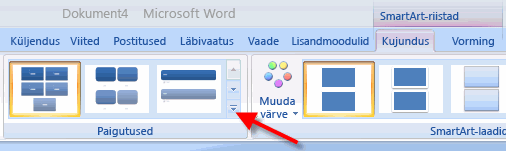
Kui menüüd SmartArt-riistad ega Kujundus ei kuvata, veenduge, et olete SmartArt-pildi valinud.
Ootame klientide arvamusi!
Kui olete leidnud selle artikli kasulik, ja eriti siis, kui te ei ole, kasutage allpool tagasisidet juhtelementide andke meile teada. Me kasutame teie tagasiside pidevaks värskendamiseks ja täiustamiseks, artiklitest. Aitäh!










